你的 iPhone 有一個致命的安全漏洞 - 如何立即修復它

最近有更改過密碼嗎?刪除舊的以防止它們被惡意使用
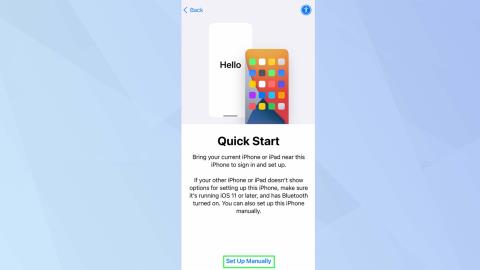
如果您是 Apple 手機的擁有者,了解如何在 iPhone 之間傳輸數據非常重要。無論您是剛剛更改合同並拿到了全新的iPhone 14 Pro ,還是繼承了iPhone 13 Pro Max等舊型號,您都需要知道如何將所有現有數據移動到新設備。
值得慶幸的是,從 iPhone 到 iPhone 傳輸數據確實很容易,而且 Apple 花了很多心思來讓它變得簡單。這種用戶體驗是我們經常認為 iPhone 躋身最佳手機之列的原因之一。還有多種方法可供選擇,包括使用 iCloud 無線方式或使用計算機有線方式。
在開始之前,您需要確保已備份 iPhone並將其更新至最新版本的 iOS。全做完了?準備好將數據從 iPhone 傳輸到 iPhone 了嗎?我們也是。讓我們開始吧。
如何將數據從 iPhone 傳輸到 iPhone:準備傳輸
在 iOS 15 中,Apple 引入了一項功能,可以讓 iPhone 之間的數據傳輸變得更加輕鬆。它被稱為“為新 iPhone 做好準備”,它在 iCloud 中提供 21 天的免費臨時存儲空間,以使整個過程盡可能輕鬆。
只要您在觸發該過程後 21 天內將數據轉移到新 iPhone,就可以避免支付額外的存儲費用。如果這還不夠長,可以選擇請求額外的 21 天。以下是如何使用此功能。
1.首先,轉到“設置”並點擊“常規”。然後滾動到屏幕底部並點擊“傳輸”或“重置 iPhone”。
(圖片來源:未來)
2.屏幕頂部將提供“準備新 iPhone”功能。點擊開始。
(圖片來源:未來)
3.閱讀完信息後,點擊繼續。
(圖片來源:未來)
如果出現詢問,請輕按“打開備份以傳輸” ,然後選擇“使用 iCloud 移動所有應用程序數據”並輕按“完成”。應用程序和數據將開始上傳到 iCloud。您可以在主“設置”屏幕上檢查備份進度。
完成後,或者如果您已按照常規方式備份到 iCloud,則可以繼續在下面將數據從 iPhone 傳輸到 iPhone。
如何使用 iCloud 將數據從 iPhone 傳輸到 iPhone
4.如果您現在想要將數據從一部 iPhone 轉移到另一部 iPhone,那麼您將需要傳輸大量數據。
當您啟動新 iPhone(或已擦除並重置的 iPhone)時,輸入您的語言和區域,然後在“快速啟動”頁面上點擊“手動設置”。選擇Wi-Fi網絡,點擊“下一步”,然後等待幾分鐘,iPhone 就會被激活。
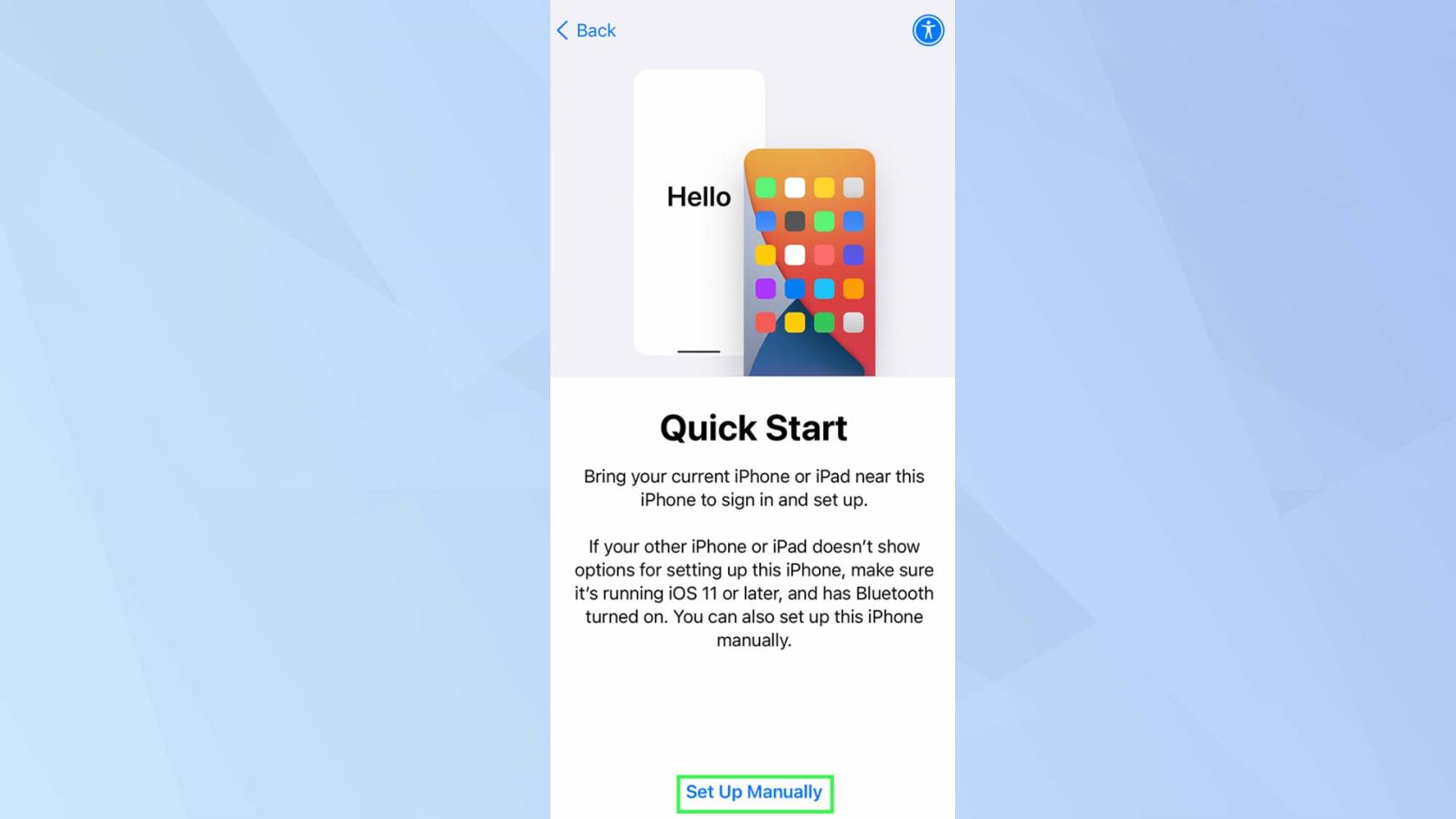
(圖片來源:未來)
3. 設置 Touch ID/Face ID 並為您的 iPhone 創建密碼。然後,當您進入“應用程序和數據”屏幕時,點擊“從 iCloud 備份恢復” 。

(圖片來源:未來)
4. 使用您的 iCloud Apple ID 登錄並選擇最新的 iCloud 備份。現在您只需等待數據傳輸到新 iPhone 即可。
如何使用快速入門將數據從 iPhone 傳輸到 iPhone
如果您要設置新 iPhone,還有一種更簡單的數據傳輸方法:快速啟動。它會暫時佔用您的舊設備和新設備,但這可能是向新 iPhone 獲取數據的最簡單方法。
1.首先,打開 新iPhone並將舊iPhone放在 它旁邊。
2.當出現“設置新 iPhone”提示時,點擊解鎖以繼續。您舊手機上的 Apple ID 將用於設置過程。如果您對此感到高興, 請點擊繼續。
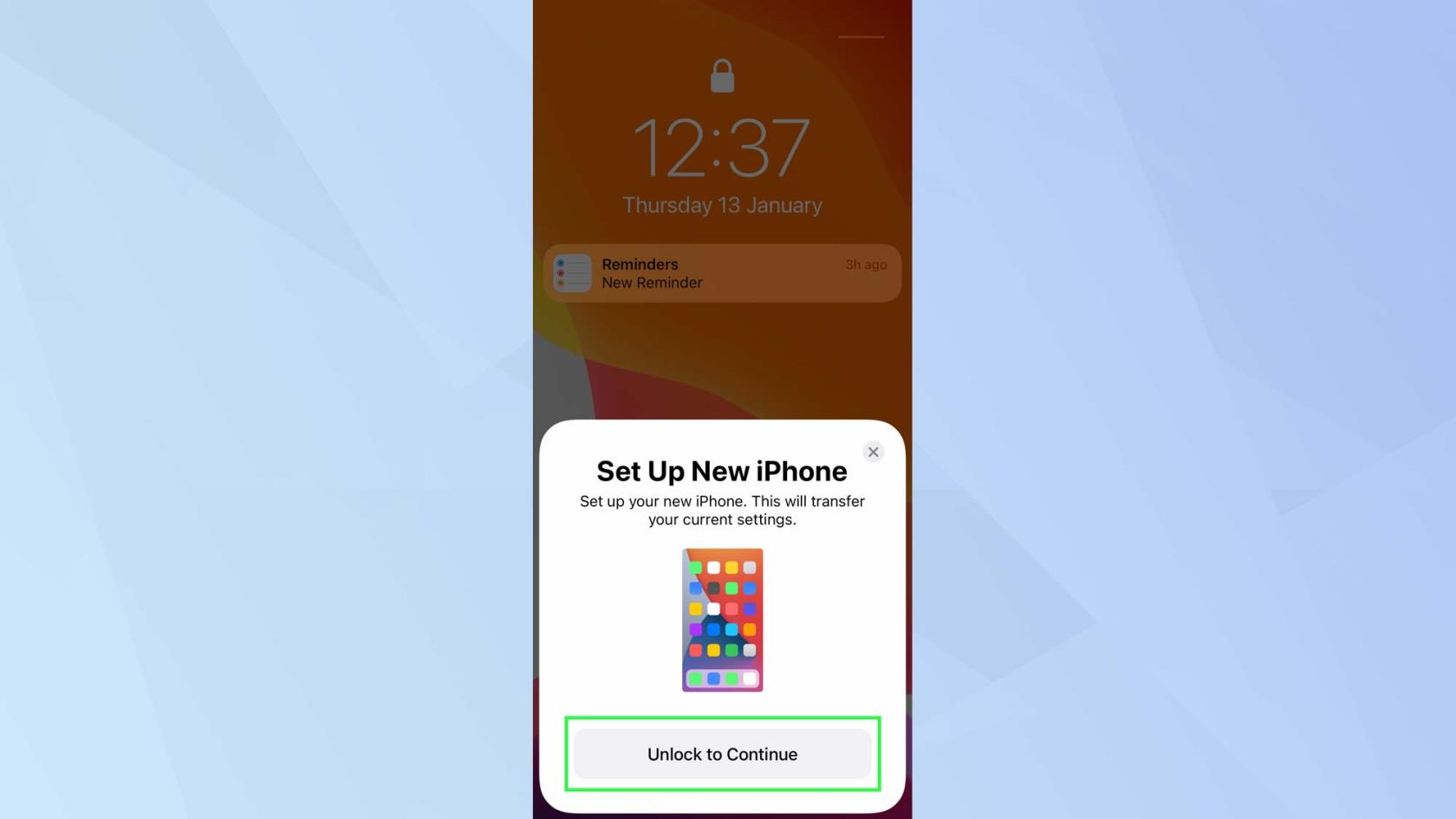
(圖片來源:未來)
3.新iPhone的屏幕上會出現動畫。將動畫放在舊 iPhone 上的相機上。一旦您看到一條消息“在新 [設備] 上完成”,您應該在新 iPhone上輸入您的密碼(您在舊設備上使用的密碼)並按照設置說明進行操作。
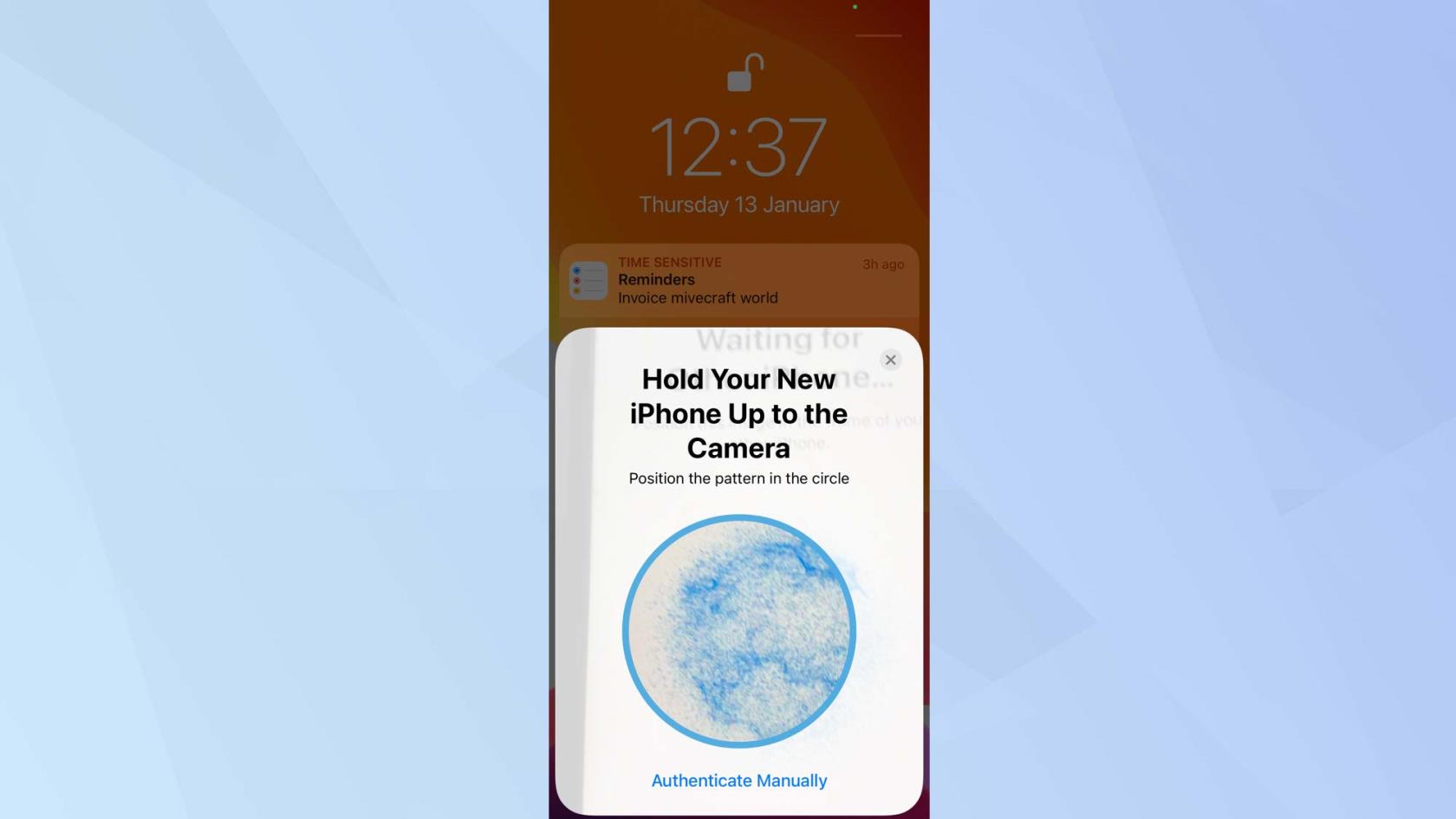
(圖片來源:未來)
4.當您到達“傳輸您的數據”屏幕時,點擊 “直接從 iPhone 傳輸”並確認您要傳輸的設置和數據。
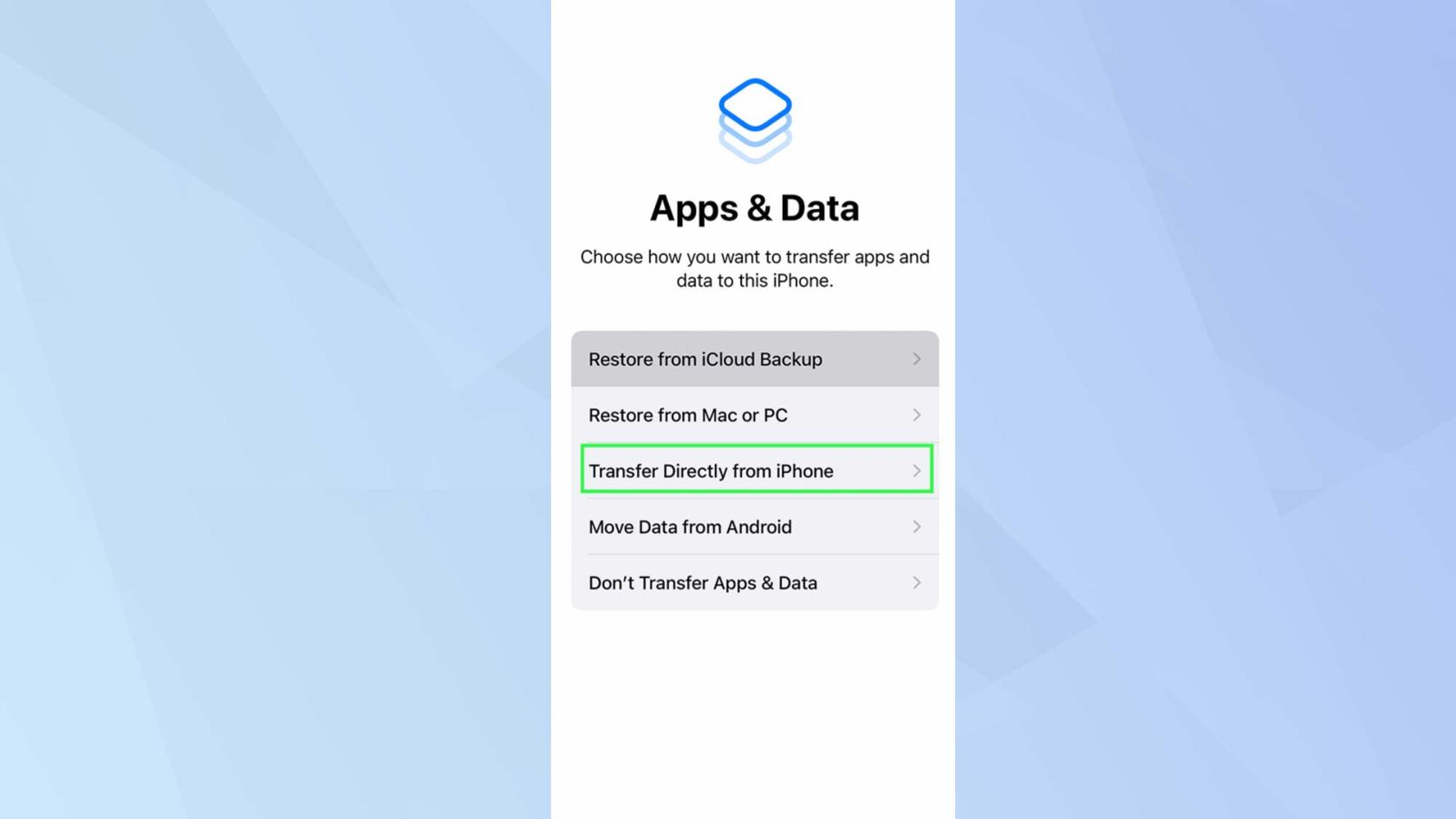
(圖片來源:未來)
如何使用 Windows PC 將數據從 iPhone 傳輸到 iPhone
您可以使用 Windows PC 將數據從 iPhone 傳輸到 iPhone。只需確保您的電腦有可用的 Type-C 端口或常規 USB 端口,具體取決於您使用的 Lightning 線纜類型。
1.從Microsoft Store下載並安裝 iTunes。
2. 將 iPhone 連接到 PC。
3. 啟動 iTunes並單擊左側的“摘要”。在“備份”下,選擇“本計算機”,然後單擊“立即備份”。
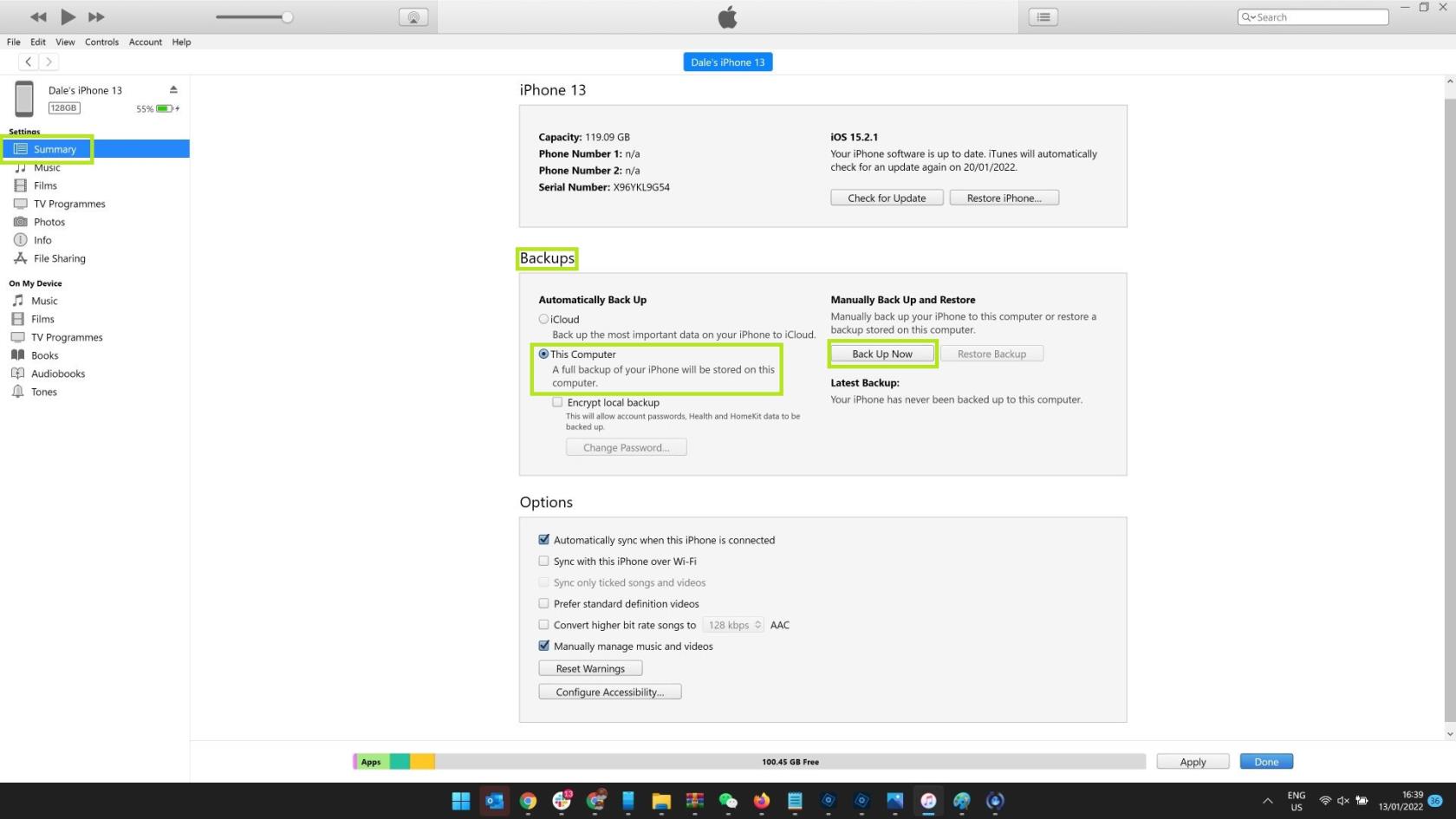
(圖片來源:未來)
4.當您啟動新 iPhone 時,點擊 “快速啟動”頁面上的“手動設置” 。按照屏幕上的說明進行操作,直到到達“應用程序和數據”屏幕,然後點擊“從 Mac 或 PC 恢復”。
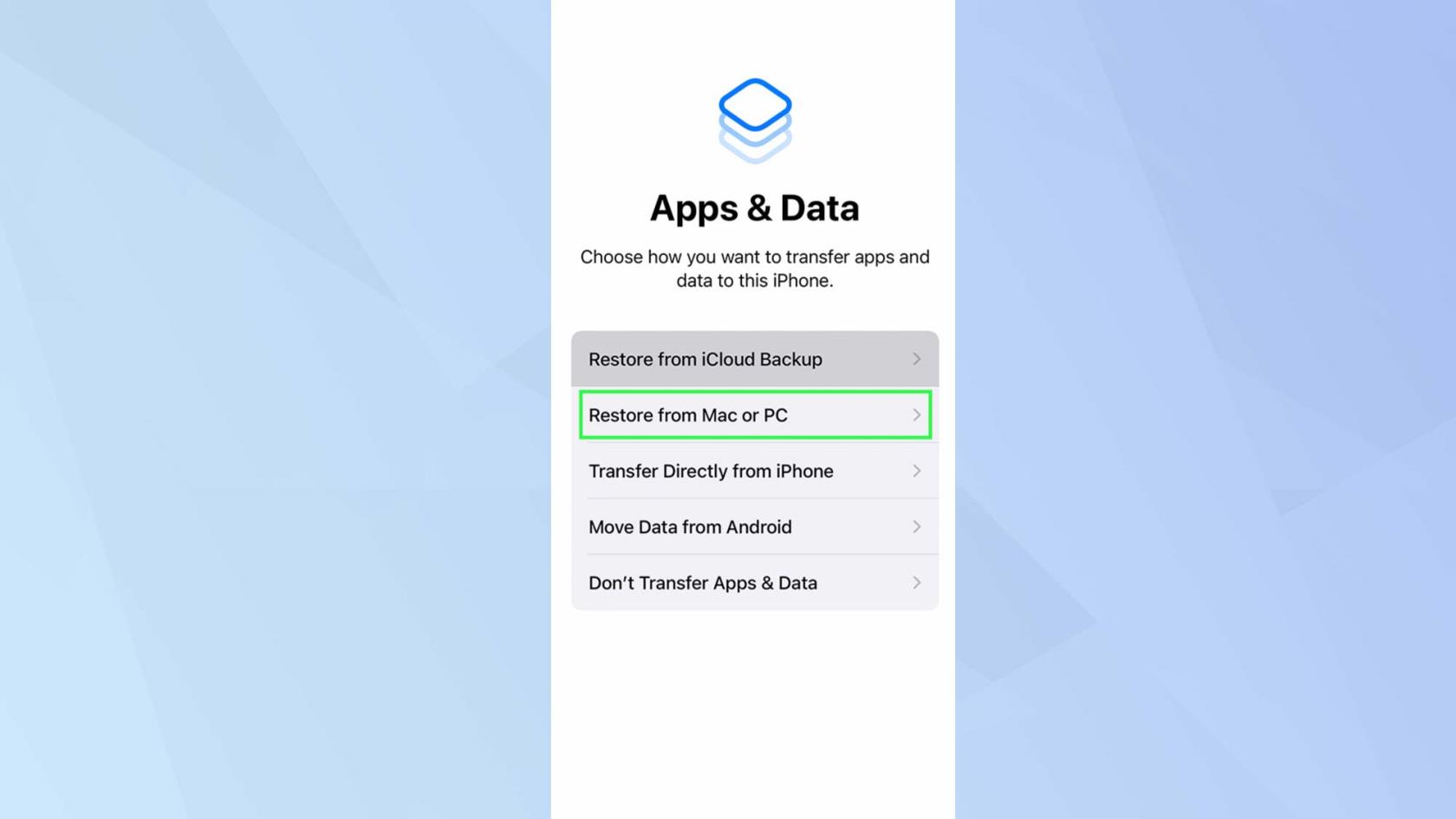
(圖片來源:蘋果)
5. 繼續按照屏幕上的說明完成該過程。
如何使用 Mac 將數據從 iPhone 傳輸到 iPhone
1.使用數據線將 iPhone 連接到 Mac 。
2. 打開 Finder 應用程序,從左側邊欄中選擇您的 iPhone ,然後單擊“將 iPhone 上的所有數據備份到 Mac”並選擇“立即備份”。
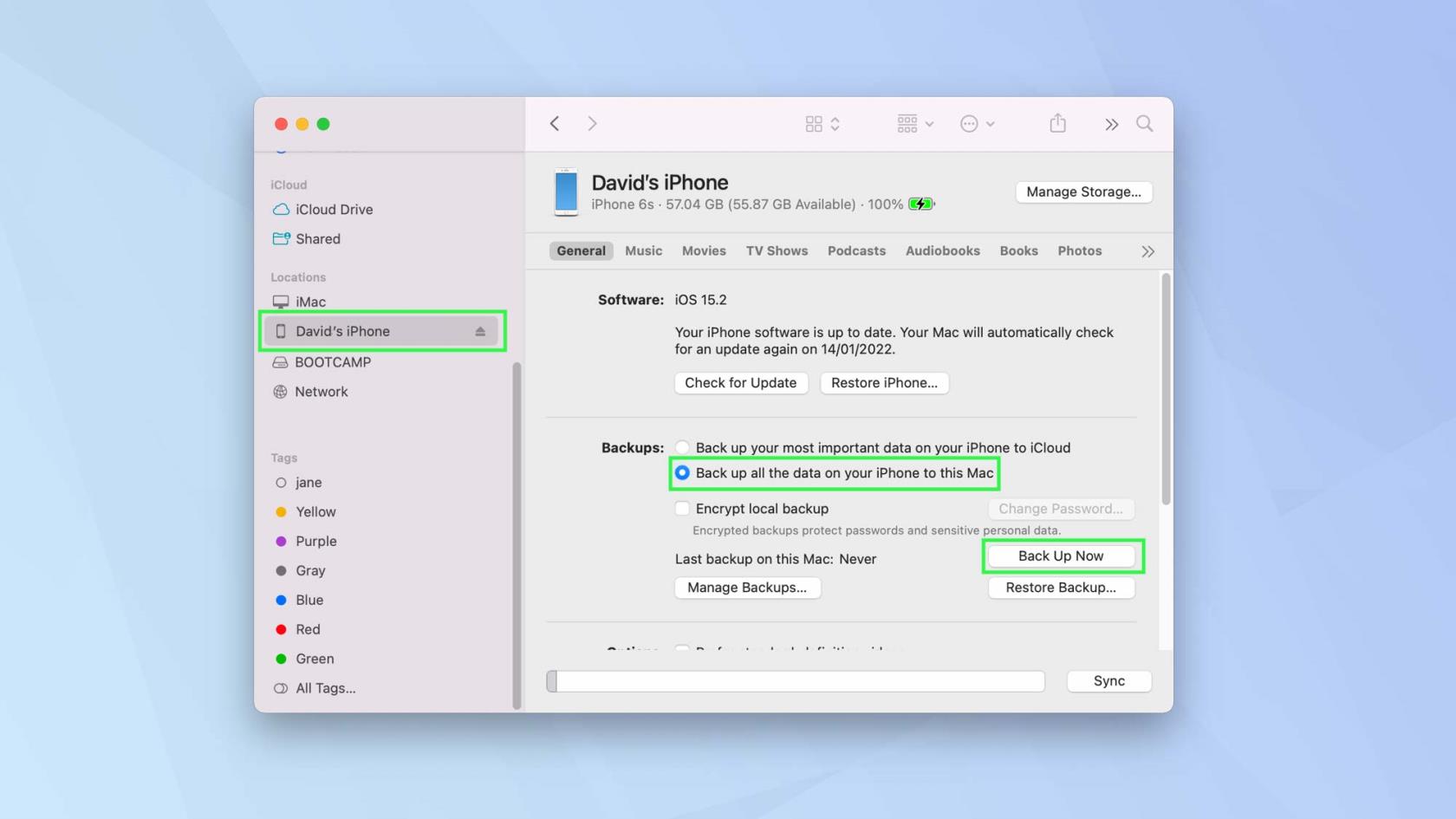
(圖片來源:未來)
3.當您啟動新 iPhone 時,點擊“快速啟動”頁面上的“手動設置” 。按照屏幕上的說明進行操作,直到到達“應用程序和數據”屏幕,然後點擊“從 Mac 或 PC 恢復”。
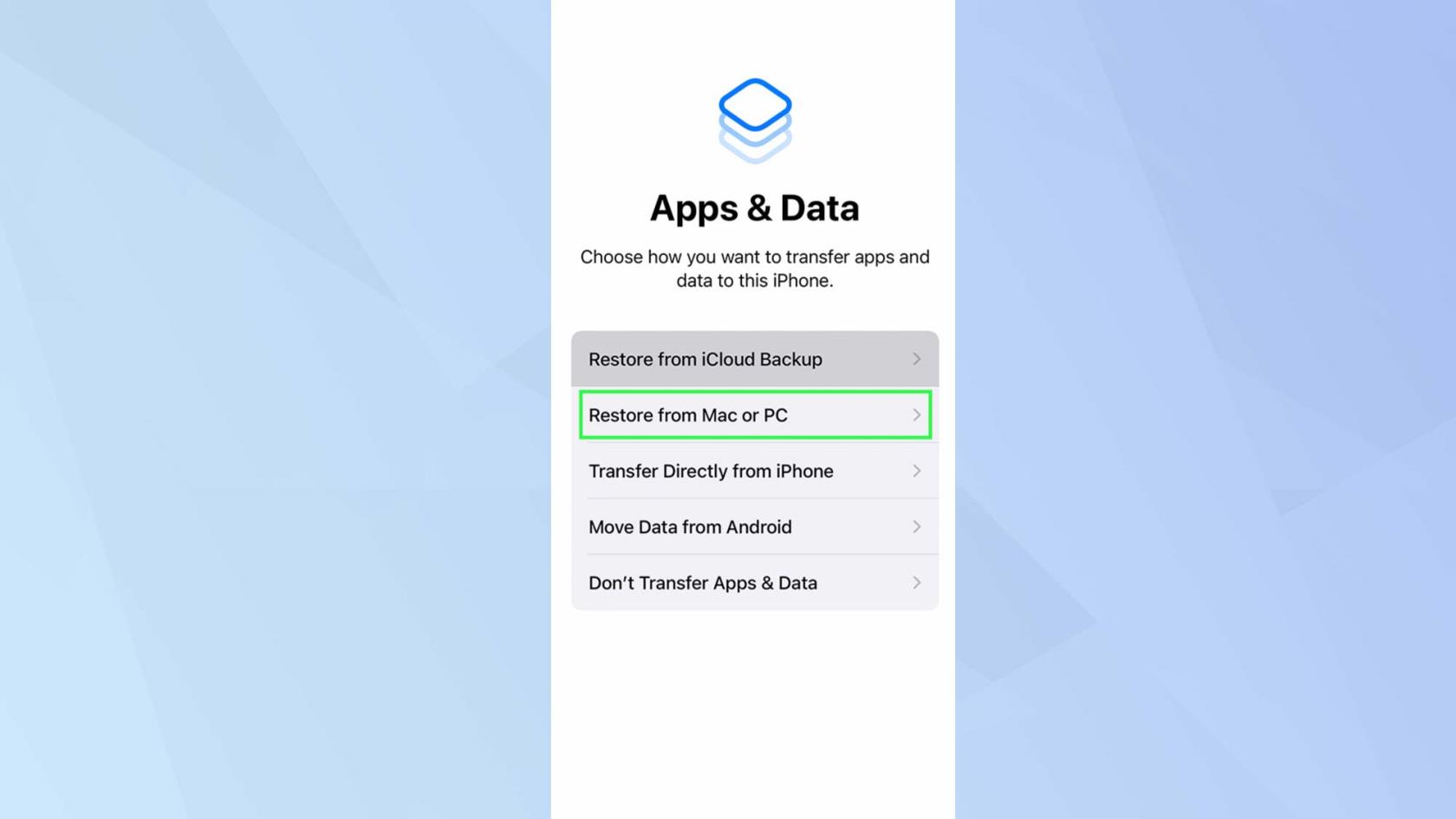
(圖片來源:未來)
4. 繼續按照屏幕上的說明完成該過程。
現在您已經了解瞭如何在 iPhone 之間傳輸數據,您可能還想查看一些適用於您的 Apple 技術的其他指南。您絕對應該學習如何更新您的 iPhone,以便運行最新的 iOS。如果您也即將升級 Apple 平板電腦,我們提供了有關如何將數據從 iPad 傳輸到 iPad 的類似指南。如果您的 iPhone 運行速度有點慢,請務必閱讀我們有關如何清除 iPhone 上 RAM 的指南,因為這可能有助於再次加快運行速度。如果您傳輸了大量舊照片,請了解如何刪除 iPhone 上的重複照片。了解如何在 iPhone 上啟用深色模式以避免眼睛疲勞。
如果您的 Apple 計算機速度變慢,我們還有一個教程向您展示如何清除 Mac 上的緩存。想永遠拋棄密碼嗎?了解如何在 iPhone、iPad 和 Mac 上設置密鑰。如果您的通訊錄看起來有點滿,請使用我們有關如何在 iPhone 上刪除多個聯繫人的指南來進行一次大掃除。
最近有更改過密碼嗎?刪除舊的以防止它們被惡意使用
如果您不需要,請不要在每月的電話帳單上支付無限數據費用。我們可以向您展示如何了解您使用了多少數據以及如何相應地調整您的手機套餐。
心理健康問卷可以幫助您了解焦慮和憂鬱的風險
了解如何在 iPhone 上取得和自訂新的萬花筒桌布,為您的螢幕帶來色彩繽紛的新外觀
找到一款出色的拍照手機很困難,但如果您專注於一些特定的規格,則可以縮小搜尋範圍。
蘋果的 iPhone 14 系列迎來了新款 iPhone 14 Plus 機型的首次亮相。除了更大的螢幕之外,它與標準 iPhone 14 有何不同?
現在您可以鎖定高達 80% 的電量,而不是優化充電,因此請了解如何將 iPhone 的電量限制在 80%
iOS 17 為您提供了在照片應用程式中放大的快捷方式,讓您在 iPhone 上裁切影像變得更加容易。我們將在本指南中向您展示該怎麼做。
個人化音訊可根據您的周圍環境調整 AirPods 的音量。以下是如何打開它。
您現在可以透過這種方式在 iPhone 15 Pro 上錄製支援 Apple Vision Pro 的空間視頻,以便在購買或試用 Apple 新款耳機時使用。








